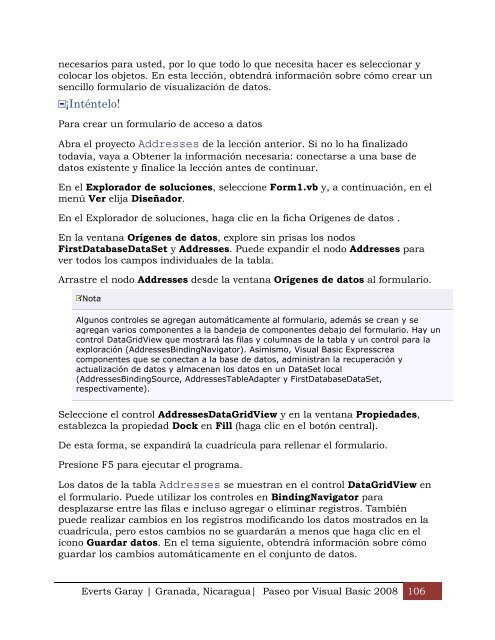You also want an ePaper? Increase the reach of your titles
YUMPU automatically turns print PDFs into web optimized ePapers that Google loves.
necesarios para usted, por lo que todo lo que necesita hacer es seleccionar y<br />
colocar los objetos. En esta lección, obt<strong>en</strong>drá información sobre cómo crear un<br />
s<strong>en</strong>cillo formulario de visualización de datos.<br />
¡Inténtelo!<br />
Para crear un formulario de acceso a datos<br />
Abra el proyecto Addresses de la lección anterior. Si no lo ha finalizado<br />
todavía, vaya a Obt<strong>en</strong>er la información necesaria: conectarse a una base de<br />
datos exist<strong>en</strong>te y finalice la lección antes de continuar.<br />
En el Explorador de soluciones, seleccione Form1.vb y, a continuación, <strong>en</strong> el<br />
m<strong>en</strong>ú Ver elija Diseñador.<br />
En el Explorador de soluciones, haga clic <strong>en</strong> la ficha Oríg<strong>en</strong>es de datos .<br />
En la v<strong>en</strong>tana Oríg<strong>en</strong>es de datos, explore sin prisas los nodos<br />
FirstDatabaseDataSet y Addresses. Puede expandir el nodo Addresses para<br />
ver todos los campos individuales de la tabla.<br />
Arrastre el nodo Addresses desde la v<strong>en</strong>tana Oríg<strong>en</strong>es de datos al formulario.<br />
Nota<br />
Algunos controles se agregan automáticam<strong>en</strong>te al formulario, además se crean y se<br />
agregan varios compon<strong>en</strong>tes a la bandeja de compon<strong>en</strong>tes debajo del formulario. Hay un<br />
control DataGridView que mostrará las filas y columnas de la tabla y un control para la<br />
exploración (AddressesBindingNavigator). Asimismo, <strong>Visual</strong> <strong>Basic</strong> Expresscrea<br />
compon<strong>en</strong>tes que se conectan a la base de datos, administran la recuperación y<br />
actualización de datos y almac<strong>en</strong>an los datos <strong>en</strong> un DataSet local<br />
(AddressesBindingSource, AddressesTableAdapter y FirstDatabaseDataSet,<br />
respectivam<strong>en</strong>te).<br />
Seleccione el control AddressesDataGridView y <strong>en</strong> la v<strong>en</strong>tana Propiedades,<br />
establezca la propiedad Dock <strong>en</strong> Fill (haga clic <strong>en</strong> el botón c<strong>en</strong>tral).<br />
De esta forma, se expandirá la cuadrícula para rell<strong>en</strong>ar el formulario.<br />
Presione F5 para ejecutar el programa.<br />
Los datos de la tabla Addresses se muestran <strong>en</strong> el control DataGridView <strong>en</strong><br />
el formulario. Puede utilizar los controles <strong>en</strong> BindingNavigator para<br />
desplazarse <strong>en</strong>tre las filas e incluso agregar o eliminar registros. También<br />
puede realizar cambios <strong>en</strong> los registros modificando los datos mostrados <strong>en</strong> la<br />
cuadrícula, pero estos cambios no se guardarán a m<strong>en</strong>os que haga clic <strong>en</strong> el<br />
icono Guardar datos. En el tema sigui<strong>en</strong>te, obt<strong>en</strong>drá información sobre cómo<br />
guardar los cambios automáticam<strong>en</strong>te <strong>en</strong> el conjunto de datos.<br />
Everts Garay | Granada, Nicaragua| Paseo por <strong>Visual</strong> <strong>Basic</strong> <strong>2008</strong> 106